Win7系统电脑设置定时计划任务的操作方法
编辑:chenbx123 来源:U大侠 时间:2018-10-29
windows系统中有一个计划任务功能,可以定时进行某些任务操作,那么怎么设置计划任务?本文就给大家分享Win7系统电脑计划任务的设置方法。
操作步骤:
1、点击桌面左下角的“开始菜单”,在“开始菜单”打开其菜单栏后找到“控制面板”,并点击“控制面板”进入其主界面;

2、进入到“控制面板”的主界面后。点击界面中的“系统和安全”并进入;

3、在“系统和安全”的界面中找到“计划任务”,点击“计划任务”进入到“任务计划程序”的设置界面中;
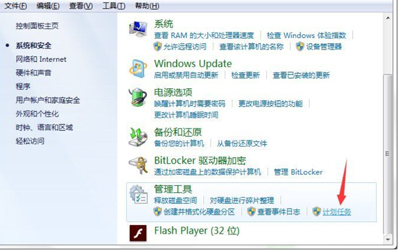
4、在“任务计划程序”的窗口界面中,我们就可以通过对电脑中的计划任务进行修改,或者可以施以添加。
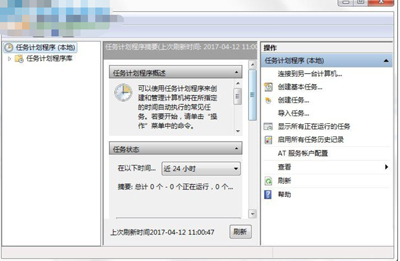
其他Win7教程分享:
更多精彩内容,请关注U大侠官网或者关注U大侠官方微信公众号(搜索“U大侠”,或者扫描下方二维码即可)。

U大侠微信公众号
有装系统问题的小伙伴们也可以加入U大侠官方Q群(778773039),众多电脑大神将为大家一一解答。
分享:






